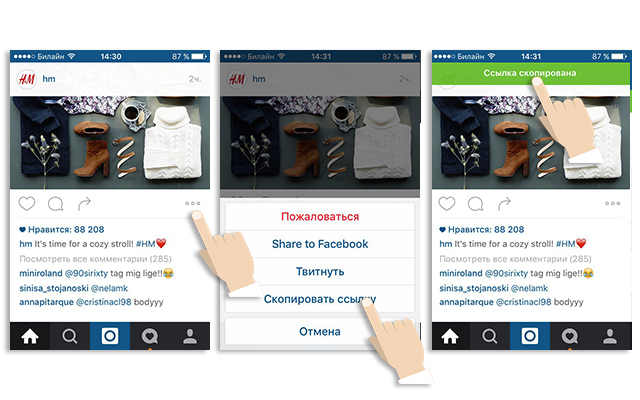Как загрузить iMovie в Instagram без потери качества
Автор: Михаил Владимирович • 2023-03-06 15:36:20 • Проверенные решения
Я пытался поместить его на свой телефон, но он заканчивается в разделе домашних фильмов, а Instagram не позволяет вам получить доступ к этим файлам. Я могу очень легко сделать это видео на YouTube, если это поможет. Кто-нибудь знает, как это сделать?—— — вопрос от нашего клиента.
Facebook и Instagram-это не секрет, что миллениалы массово мигрируют из Facebook и других социальных сетей в Instagram. Его способность обмениваться видео не имеет себе равных по сравнению с его сверстниками. Например, клипы можно публиковать в Stories, posts и IGTV, что является основной функцией потоковой передачи видео в Instagram. iMovie, с другой стороны, может создавать захватывающие и профессиональные видеоклипы, которыми вы можете поделиться в Instagram. Но знаете ли вы, как легко загрузить iMovie в Instagram ? Здесь мы обсудим, как легко сделать и экспортировать iMovie в Instagram

- Часть 1. Как создать видео для Instagram в iMovie
- Часть 2. 3 шага, чтобы легко поделится файлом iMovie в Instagram
- Часть 3. Дополнительные знания о загрузке Instagram через веб-браузер
Часть 1. Как создать видео для Instagram в iMovie
Теперь я собираюсь торопить вас с тем, как сделать видео iMovie в течение нескольких секунд с помощью iMovie. Так что без лишних слов давайте посмотрим, как это сделать:
Шаг 1: Запустите iMovie на вашем Mac, а затем нажмите кнопку Импорт или значок Загрузки чтобы найти и импортировать видео.
Шаг 2: Затем сохраните видеоклип под названием, которое вы легко запомните, а затем нажмите Файл > Новый фильм чтобы создать новый проект.
Шаг 3: Теперь перетащите ваш видеофайл на временную шкалу из библиотеки событий.
Шаг 4: Перетащите импортированное видео в область проекта. Вы можете добавить несколько клипов в область проекта в том порядке, в котором их увидят зрители.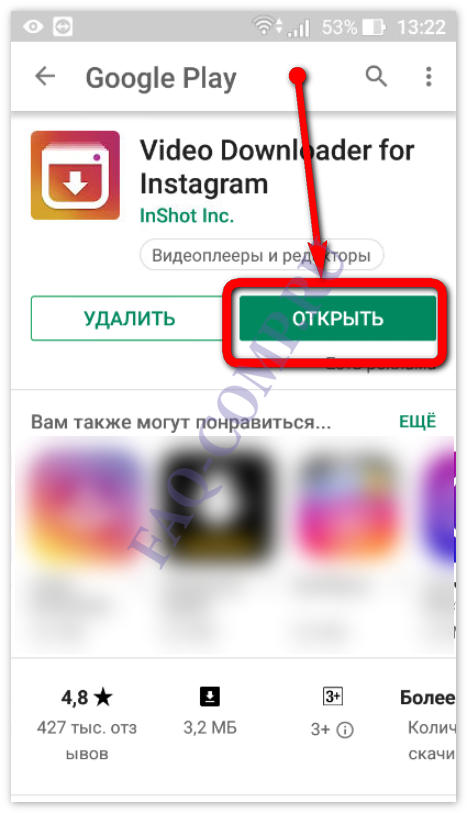
Шаг 5: Чтобы конечный продукт выглядел профессионально, вы можете добавить переходы и заголовки сверху или между видеоклипами.
Шаг 6: Если вы удовлетворены, нажмите кнопку Поделиться > Файл чтобы экспортировать новый видеоклип iMovie на свой Mac..
Советы
Часть 2. 3 шага, как легко перенести файл iMovie в Instagram
Вы можете заметить, что iMovie не поддерживает прямой обмен файлами с Instagram. Еще хуже то, что типичные видео iMovie находятся в QuickTime MOV, который не совместим с Instagram. К счастью, Wondershare UniConverter может помочь вам легко загрузить iMovie в Instagram, предварительно преобразовав его в формат, поддерживаемый Instagram. На самом деле это легко сделать, поскольку вам просто нужно выбрать формат Instagram из доступных видеоформатов. Вы также можете редактировать видео дальше, добавляя фоновую музыку, субтитры, применяя эффекты, вращая и т. д. И, конечно же, есть версия этой программы для Windows.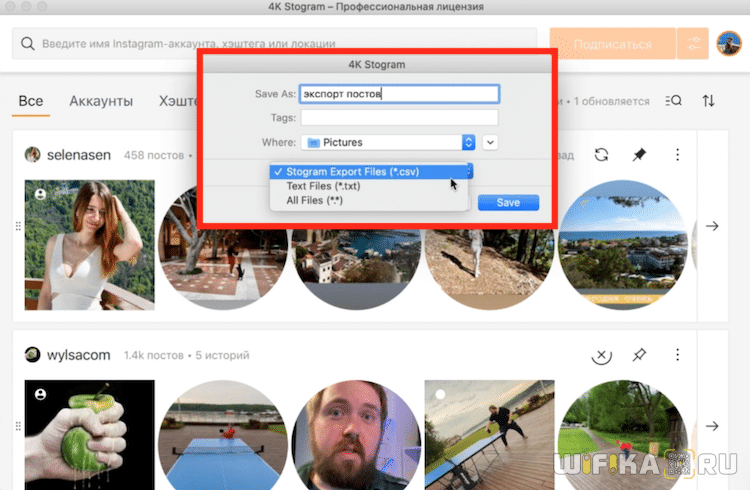
Шаг 1 Добавьте видео iMovie.
Запустите программу и нажмите на значок Документа, чтобы импортировать клип iMovie, сохраненный на вашем компьютере. Более удобный метод-это перетаскивание файлов в приложение. Вы также можете добавить несколько клипов или целую папку, потому что Wondershare UniConverter поддерживает пакетную обработку. Вы увидите миниатюру видео в левой части окна.
Шаг 2 Отредактируйте файл (необязательно).
Теперь щелкните значок «Эффект , обрезки», или «Обрезка» под миниатюрой, чтобы открыть окно редактирования. Теперь вы можете обрезать, обрезать, применять эффекты, изменять / добавлять субтитры, вращать и т. д., а затем переходить к следующему шагу.
Шаг 3 Выберите Instagram в качестве целевого формата.
Откройте значок Настройки и перейдите на вкладку Видео. Теперь прокрутите список вниз и выберите Instagram прежде чем устанавливать правильное разрешение.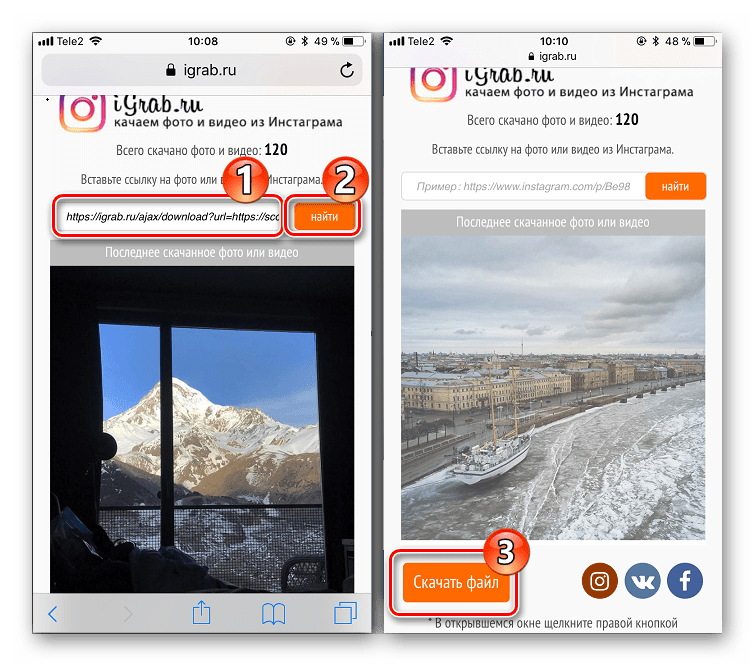
Шаг 4 Конвертируйте iMovie в Instagram.
Выберите целевую папку, в которой будет сохранено видео из Instagram, а затем нажмите кнопку «Конвертировать». Если у вас несколько клипов, нажмите кнопку «Начать все». После процесса преобразования вы можете перейти на вкладку «Готово» и легко загрузить свой клип iMovie в Instagram.
СКАЧАТЬ БЕСПЛАТНО СКАЧАТЬ БЕСПЛАТНО
Часть 3. Дополнительные знания о загрузке Instagram через веб-браузер
Если у вас недостаточно времени и ресурсов для загрузки и установки профессионального приложения на свой компьютер, к счастью, вы можете использовать несколько альтернатив iMovie Instagram для конвертации и загрузки видео в Instagram без потерь. Ниже приведены три лучших:
1. Later
Later веб-сайт, который гордится своей маркетинговой платформой №1 для Instagram. Здесь вы можете быстро импортировать видео в Instagram, Facebook, Twitter или Pinterest. Позже вы также улучшите ваши продажи в Instagram, связав ваши сообщения со страницами продуктов или пометив несколько страниц. Вы также получите важные инструменты анализа Instagram, такие как простой в использовании календарь визуального контента, который поможет вам правильно планировать публикации в Instagram. Более того, он поставляется с функцией автоматической публикации, поэтому никаких уведомлений не требуется. И, конечно же, вы можете импортировать медиафайлы из любого места, включая Dropbox или Google Drive.
Вы также получите важные инструменты анализа Instagram, такие как простой в использовании календарь визуального контента, который поможет вам правильно планировать публикации в Instagram. Более того, он поставляется с функцией автоматической публикации, поэтому никаких уведомлений не требуется. И, конечно же, вы можете импортировать медиафайлы из любого места, включая Dropbox или Google Drive.
2. Iconosquare
Во-вторых, это Iconosquare, который придаст вашему присутствию в социальных сетях столь необходимый импульс благодаря своим мощным функциям аналитики, управления и планирования. С его помощью вы можете автоматически публиковать видео в Instagram с такими функциями, как «Лучшее время для публикации», «Пользовательские теги» и «Геолокация», обеспечивая охват нужной аудитории. Кроме того, Iconosquare гарантирует, что вы не отстаете от конкурентов в отрасли, отслеживая вовлеченность, охват, рост числа подписчиков и многое другое. Более того, вы можете эффективно управлять своим присутствием в Instagram, добавив несколько профилей брендов. Зарегистрируйтесь сегодня и начните пользоваться 14-дневной бесплатной пробной версией.
Зарегистрируйтесь сегодня и начните пользоваться 14-дневной бесплатной пробной версией.
3. Skedsocial
Skedsocial, которому доверяют более 10 000 популярных агентств и брендов по всему миру, должен привлечь больше просмотров на ваши посты в Instagram. Здесь вы можете добавлять видео из Instagram со своего компьютера, Google Диска, Canva, приложения Instagram и многих других. После этого вы можете создать их, а затем поделиться контентом через Instagram, Facebook и Twitter. Вы также можете использовать функцию Sked Link для создания интерактивных ссылок Instagram. Таким образом, ваши подписчики могут легко получить доступ к вашим сообщениям в блоге, продуктам, профилю и т. Д. Более того, существует отличная круглосуточная служба поддержки, которая быстро и всегда готова помочь.
Как опубликовать полное видео в Instagram без обрезки
Instagram действительно является отличной платформой для обмена фотографиями и видео. По сравнению с любым другим сайтом для обмена фотографиями, Instagram предлагает больше возможностей. Помимо обмена фотографиями и видео, Instagram предлагает множество других функций, таких как Reels, IGTV, Stories и многое другое.
Помимо обмена фотографиями и видео, Instagram предлагает множество других функций, таких как Reels, IGTV, Stories и многое другое.
Если вы какое-то время пользуетесь Instagram, вы, возможно, знаете, что сайт обрезает все вертикальные посты до соотношения сторон 4: 5. Если видео записывается со смартфона, оно, скорее всего, будет длиннее 4: 5. Так что , если вы попытаетесь опубликовать это видео в своем профиле, часть его будет обрезана, если вы сначала не измените его размер.
Instagram автоматически обрезает часть вашего видео, что делает отснятый материал неудобным для просмотра. Если вы используете Instagram для представления своего бизнеса или бренда, обрезанное видео может серьезно повлиять на имидж вашего бренда.
Если вы также имеете дело с проблемами урожая и хотите решить их навсегда, вам нужно следовать методам, которые описаны в этой статье. В этом руководстве мы поделимся некоторыми рекомендациями по размещению полноразмерного видео в Instagram. Давай проверим.
Что ж, в магазине Google Play доступно множество приложений для обрезки видео, которые могут обрезать ваше видео до соотношения сторон 4: 5. Используйте одно из следующих приложений, представленных ниже, чтобы обрезать видео, чтобы оно соответствовало вашей ленте в Instagram.
ВитаЧто ж, VITA — это бесплатное и простое в использовании приложение для редактирования видео, доступное в магазине Google Play. По сравнению с другими приложениями для редактирования видео, VITA проще в использовании. Вам не нужно ничего настраивать, чтобы обрезать видео вручную. Просто просмотрите видео, выберите функцию обрезки и выберите соотношение сторон 4: 5. После завершения обрезки вы можете экспортировать видео без водяных знаков.
Обрезать и обрезать видеоредакторCrop & Trim Video Editor — еще одно лучшее приложение для редактирования видео в списке, которое позволяет обрезать или обрезать ненужные части видео.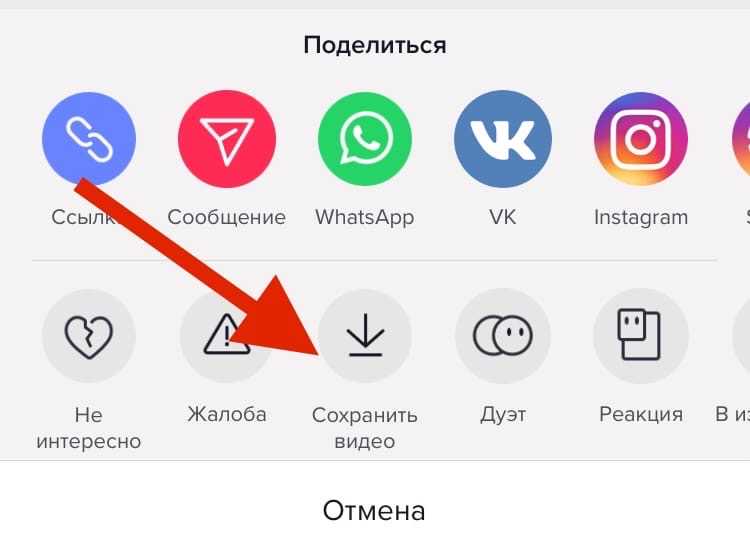 Имеет встроенный шаблон для Instagram. Вам нужно выбрать модель и загрузить видео. После этого приложение автоматически обрежет видео, чтобы оно соответствовало ленте новостей Instagram.
Имеет встроенный шаблон для Instagram. Вам нужно выбрать модель и загрузить видео. После этого приложение автоматически обрежет видео, чтобы оно соответствовало ленте новостей Instagram.
Что ж, Crop Video — это полноценное приложение для редактирования видео из списка, которое можно использовать для обрезки любого видео. Вам нужно просмотреть видео в приложении и выбрать различные аспекты. После обрезки видео вы можете напрямую поделиться им в социальных сетях, таких как Instagram, Facebook и других.
2. Добавьте белую рамку к видеоЕсли вы не хотите обрезать видео, вам нужно добавить к видео границы. Добавление белой рамки к видео делает видео привлекательным и решает проблему обрезки видео в Instagram. Чтобы добавить белые рамки к видео, используйте приложения, представленные ниже.
VSCOVSCO — это универсальное приложение для редактирования видео и фотографий, доступное в магазине Google Play. Преимущество VSCO в том, что он предлагает широкий спектр передовых инструментов для редактирования фотографий и видео. Вы можете легко добавить белую рамку к любому видео с помощью этого видеоредактора. Добавление белой рамки решит проблему обрезки.
Преимущество VSCO в том, что он предлагает широкий спектр передовых инструментов для редактирования фотографий и видео. Вы можете легко добавить белую рамку к любому видео с помощью этого видеоредактора. Добавление белой рамки решит проблему обрезки.
Как видно из названия приложения, NewBorder for Instagram — это приложение, которое позволяет добавлять границы к фотографиям и видео в Instagram. Приложение позволяет добавлять любое соотношение сторон и цвет границ. Если видео обрезается даже после добавления границы, необходимо увеличить размер границ.
InShotInShot — бесплатное приложение для редактирования видео для Android, доступное в магазине Google Play. С InShot вы можете легко обрезать, обрезать или обрезать видео. Даже если вы не хотите обрезать видео, вы можете использовать InShot, чтобы подогнать видео и фотографии под любое соотношение сторон. Таким образом, это приложение без обрезки для социальных сетей, таких как Instagram, Facebook и других.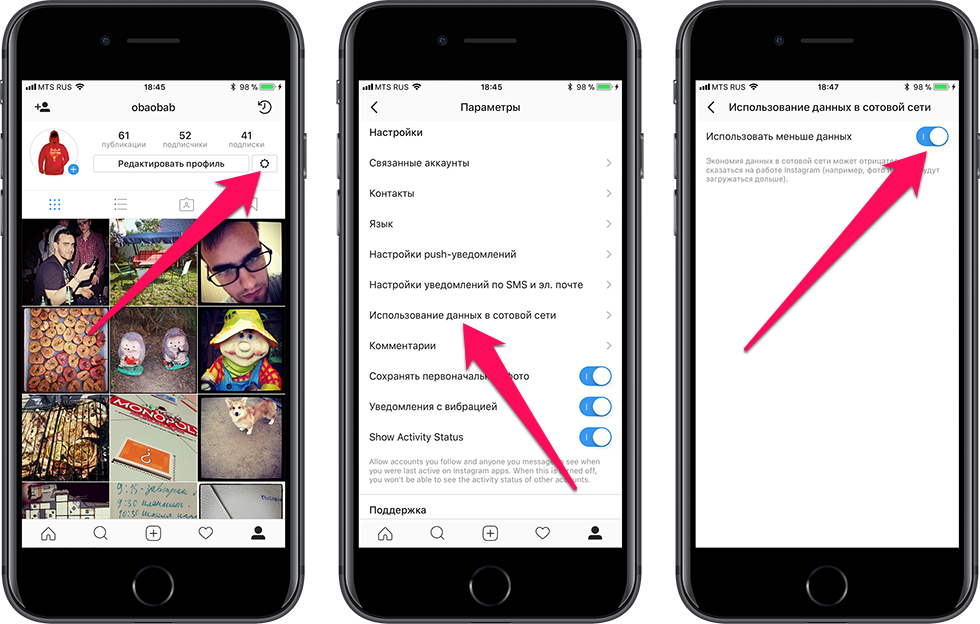
Что ж, Animaker — это бесплатный веб-инструмент, который позволяет вам изменять размер ваших видео для Instagram. По сравнению с другим программным обеспечением для редактирования видео в Интернете, Animaker прост в использовании и хорошо выполняет свою работу. Выполните несколько простых шагов, приведенных ниже, чтобы изменить размер видео с помощью Animaker.
Шаг 1. Прежде всего, откройте Изменение размера видео Animaker в вашем веб-браузере.
Шаг 2. Теперь выберите размер вашего видео. Для Instagram вы можете выбрать Квадратный (1:1) или вертикальный (4:5). Вы даже можете выбрать «Портрет» (9:16).
.Шаг 3. الآن Скачать видео размер которого вы хотите изменить.
Шаг 4. После загрузки нажмите на значок «». Изменить размер находится в правом верхнем углу. Затем удерживайте и перетаскивайте края видео, чтобы масштабировать его.
Затем удерживайте и перетаскивайте края видео, чтобы масштабировать его.
Шаг 5. Сделав это, нажмите на кнопку. تطبيق чтобы сохранить изменения.
Шаг 6. После этого нажмите на кнопку « Скачать Как показано ниже, чтобы загрузить видео.
Это! Я все. Теперь загрузите видео в Instagram. Вы больше не столкнетесь с проблемой обрезки.
Это лучшие способы разместить все видео в Instagram без обрезки. Надеюсь, эта статья помогла вам! Пожалуйста, поделитесь с друзьями тоже. Если у вас есть какие-либо сомнения по этому поводу, сообщите нам об этом в поле для комментариев ниже.
Как загружать/публиковать видео максимально возможного качества в Instagram
По сравнению с Facebook, Twitter, Flickr, Tumblr и т. д., Instagram очень популярен среди людей. Вы устанавливаете это приложение на свой смартфон и снимаете видео в любое время, просто откройте этот spp и сделайте свою позу, нажмите «Загрузить», вы можете поделиться моментом со всем миром. Как мы все знаем, загружать видео в Instagram довольно просто, но сохранение качества изображения — это совсем другая история. Тем не менее, есть несколько вещей, которые вы можете сделать, чтобы Instagram сохранил ваши видео как можно более неповрежденными. В этой статье вы узнаете, как публиковать видео максимально возможного качества в Instagram, записывая (или повышая масштаб до) разрешения 4K. Хотя Instagram по-прежнему будет сжимать видео, оно сохранит больше деталей, чем если бы вы сжимали его перед загрузкой.
Как мы все знаем, загружать видео в Instagram довольно просто, но сохранение качества изображения — это совсем другая история. Тем не менее, есть несколько вещей, которые вы можете сделать, чтобы Instagram сохранил ваши видео как можно более неповрежденными. В этой статье вы узнаете, как публиковать видео максимально возможного качества в Instagram, записывая (или повышая масштаб до) разрешения 4K. Хотя Instagram по-прежнему будет сжимать видео, оно сохранит больше деталей, чем если бы вы сжимали его перед загрузкой.
Читать далее: Лучшие настройки аудио и видео для загрузки в Instagram с картинками. При загрузке файлов с полным разрешением с моей D810 качество изображения намного лучше, чем при загрузке уменьшенных фотографий с D810 или даже файлов меньшего размера с камер с меньшим сенсором.
- Часть 1. Создание высококачественного видео
- Часть 2: Загрузка видео в Instagram
Часть 1. Создание видео высокого качества
1.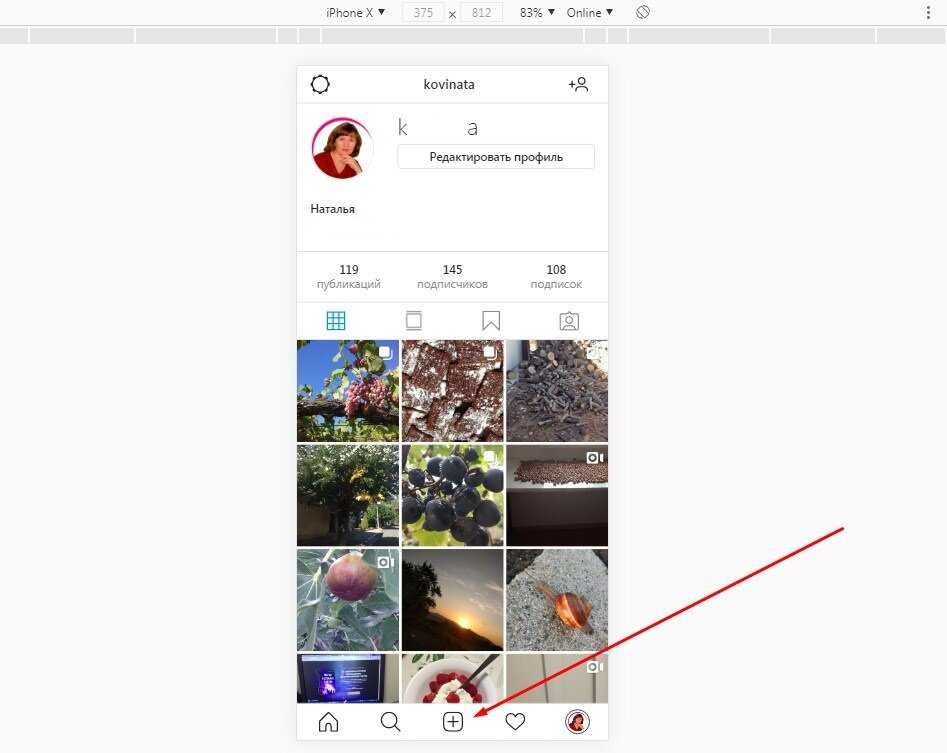 Запись в разрешении 4K (или повышение разрешения до него) для Instagram
Запись в разрешении 4K (или повышение разрешения до него) для Instagram
Работаем с 4К. Загрузка в формате 4K гарантирует, что ваше видео будет выглядеть четким, четким и профессиональным。
· Если вы работаете с видео 1080p, увеличьте его до 4K с помощью предпочтительного профессионального программного обеспечения для редактирования видео, такого как Premiere или Final Cut Pro.
· Видео в Instagram должно быть не менее 3 секунд, но не более 60 секунд.
2. Сохраните или экспортируйте видео с разрешением 4K.
Кодек: H.264
Разрешение: 4K (3840 x 2160)
Ниже я возьму EaseFab Video Converter в качестве примера, чтобы показать вам простой процесс масштабирования 1080p до 4K для загрузки в Instagram.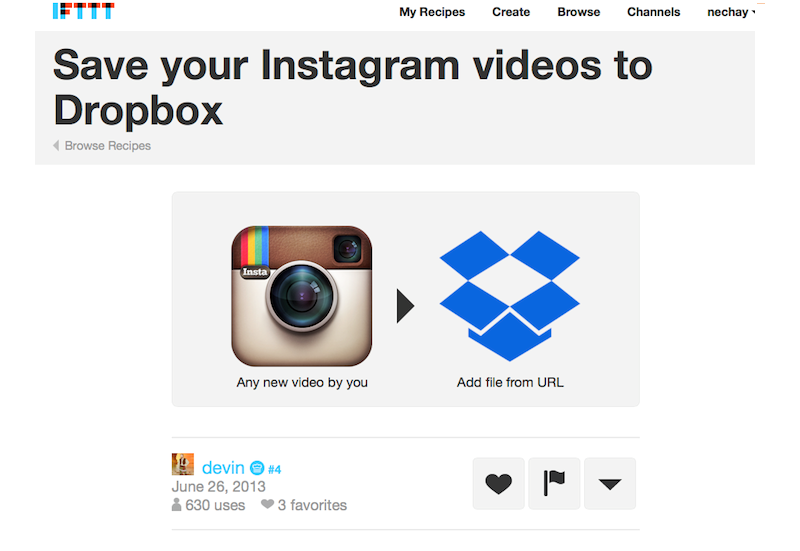
Основные возможности Instagram Video Converter:
· Преобразование HD/SD-видео в WMV, MOV, MKV, MTS и т. д. в поддерживаемые Instagram форматы H.264 с самой высокой скоростью в мире.
· Расширенные функции редактирования для редактирования видео в Instagram, такие как обрезка, добавление субтитров, добавление эффектов, объединение нескольких частей в один клип и т. д.
Шаг 1: Перетащите видеофайлы 1080p в приложение. Или вы можете нажать кнопку «Добавить видео», чтобы найти видеофайлы, которые вы хотите добавить. Приложение поддерживает пакетное преобразование, поэтому вы можете добавлять более одного файла за раз.
Шаг 2: Нажмите кнопку «Редактировать», чтобы войти в окно видеоредактора. Как видите, вы можете обрезать, обрезать или настроить видео с помощью встроенного видеоредактора, чтобы получить именно ту часть и эффект фильма, который вы хотите.
Шаг 3: Щелкните поле «Профиль» и переместите курсор мыши в категорию «HD/4K Video», просто выберите MP4-4K в качестве выходного формата. Выходное видео будет закодировано кодеком H.264.
Советы: Настройка по умолчанию работает хорошо. Конечно, если вы хотите настроить параметры кодирования видео и аудио, просто нажмите кнопку «Настройки», чтобы настроить эти параметры. Вы можете настроить разрешение выходного видео/аудио, частоту кадров, битрейт и т. д., чтобы настроить выходные файлы для получения наилучшего качества, которое вы хотите.
Шаг 4: Наконец, нажмите кнопку «Конвертировать» и начните конвертировать и масштабировать видео 1080p в 4K MP4 с кодеком H.264 для Instagram. Просто подождите минуту, и преобразование будет выполнено, и нажмите «Открыть», чтобы получить преобразованные видеофайлы.
3. Перенесите видео на телефон или планшет.
Важно использовать правильный метод, чтобы не потерять качество видео во время передачи:
· Используйте AirDrop для передачи файла с Mac на iPhone или iPad.
· Используйте VLC Media Player для передачи файла с ПК на iPhone или iPad.
· Установите приложение как на ПК, так и на телефон или планшет.
· Откройте VLC на iPhone или iPad, коснитесь меню и выберите Общий доступ через Wi-Fi .
· Получите IP-адрес вашего iPhone или iPad, используя шаги, описанные здесь.
· Перейдите к IP-адресу вашего телефона или планшета в веб-браузере вашего ПК, затем перетащите видеофайл в окно браузера.
· В VLC на телефоне или планшете коснитесь видео, коснитесь значка общего доступа, затем коснитесь
· Используйте USB-кабель для передачи файла с ПК на Android.
· Используйте Dropbox для передачи файла, если у вас Mac и Android.
Часть 2. Загрузка видео в Instagram
1. Откройте Instagram на телефоне или планшете. Это розовый, фиолетовый и оранжевый значок камеры. Обычно вы найдете его на главном экране или в панели приложений (на Android).
2. Коснитесь значка «Новое сообщение». Это квадрат со знаком «+» внутри. Вы найдете его в нижней центральной части главного экрана.
3. Коснитесь вкладки «Библиотека». Эта опция находится в левом нижнем углу экрана. Вам нужно будет сделать это только в том случае, если вы видите видео или традиционный экран камеры.
4. Выберите видео и нажмите Далее. Это открывает видео в режиме редактирования.
5. Отредактируйте видео (необязательно) и нажмите Далее.
· Пролистайте фильтры в нижней части экрана, затем коснитесь одного из них, чтобы выбрать его.
· Чтобы поделиться только частью видео, нажмите «Обрезать» в нижней части экрана, затем с помощью ползунков выберите только ту часть видео, которую хотите сохранить.
· Чтобы выбрать видео для использования в качестве обложки, коснитесь «Обложка», затем сделайте свой выбор.
6. Добавьте заголовок и теги (необязательно). Текст, который вы вводите в верхнем поле, будет отображаться под видео в вашей ленте. Вы также можете отметить свое местоположение, а также других пользователей Instagram в видео.
Поскольку вы загружаете большой файл, видео может появиться в ленте через несколько секунд.
Как загрузить длинное видео в Instagram
Instagram стал самым известным приложением для социальных сетей, которое позволяет вам публиковать фотографии, видео, а также комментировать сообщения вашей семьи и друзей. Это приложение включает в себя множество функций редактирования и множество способов общения с друзьями и подписчиками, таких как отправка видео непосредственно в их учетную запись или публикация в виде вашей истории.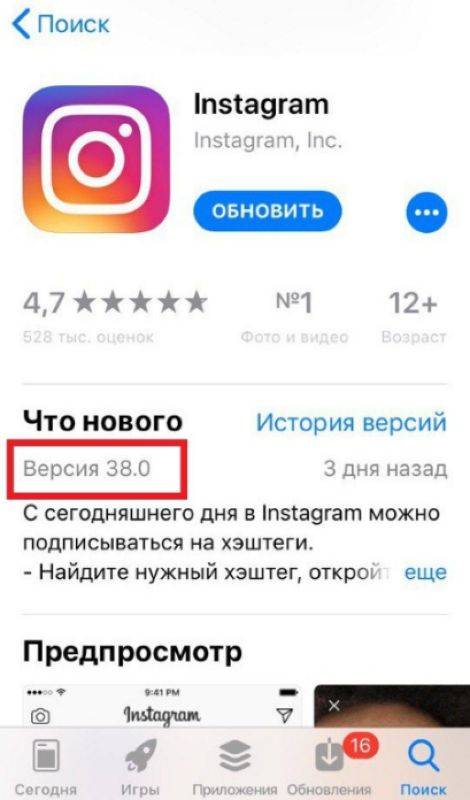 Тем не менее, обмен видео в Instagram имеет ограничение по длине. Но не беспокойтесь, есть возможные способы поделиться видео большей длины. К счастью, ниже мы предоставили несколько самых простых способов загрузки длинного видео в Instagram.
Тем не менее, обмен видео в Instagram имеет ограничение по длине. Но не беспокойтесь, есть возможные способы поделиться видео большей длины. К счастью, ниже мы предоставили несколько самых простых способов загрузки длинного видео в Instagram.
Продолжительность видео в ленте Instagram (от 3 секунд до 1 минуты)
В Instagram есть правила, согласно которым ваши истории могут быть длинными. На самом деле существуют разные ограничения по длине для видео в Instagram, IGTV, Instagram Story Videos, рекламы в Instagram и Instagram Live. Не беспокойтесь, мы поделимся советами, как сделать видео длиннее для Instagram.
- Загрузите приложение Instagram из App Store или Google Play Store, а затем установите его на свой телефон.
- Откройте приложение, а затем коснитесь значка «История» в верхнем левом углу экрана.
- Нажмите и удерживайте белую кнопку в нижней части экрана, чтобы записать 1-минутное видео.
Длина видео в истории Instagram (максимум 15 секунд на карточку истории)
Давайте посмотрим, как поделиться историей в Instagram продолжительностью 15 секунд.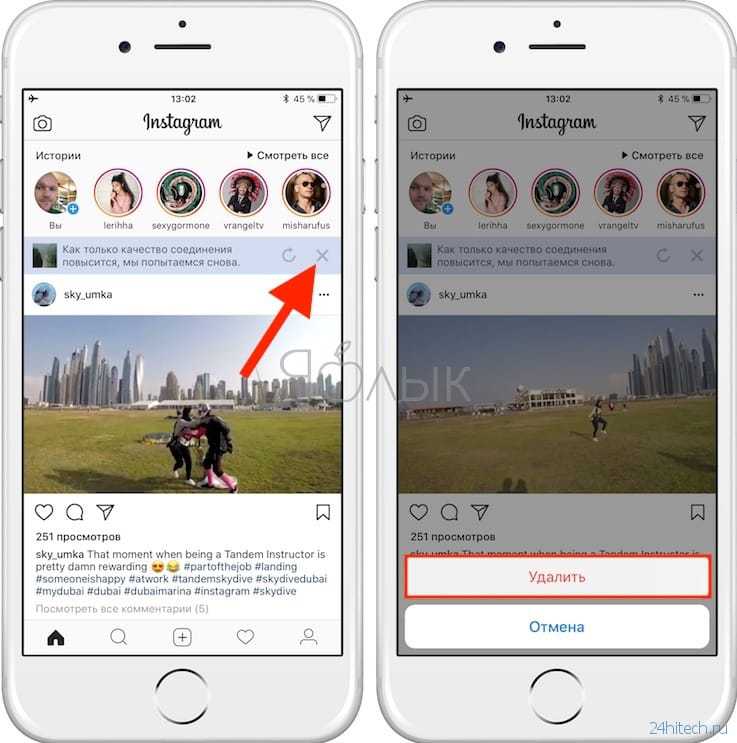 Кроме того, он позволяет вам поделиться историей Instagram, добавив к ней дополнительные эффекты. Вот простые инструкции о том, как публиковать длинные видео в истории Instagram.
Кроме того, он позволяет вам поделиться историей Instagram, добавив к ней дополнительные эффекты. Вот простые инструкции о том, как публиковать длинные видео в истории Instagram.
- Откройте приложение на своем мобильном телефоне, а затем нажмите «белую» кнопку, расположенную в нижней части интерфейса, чтобы записать 15-секундное видео.
- Затем настройте свое видео, добавив к нему эффекты.
- Наконец, нажмите кнопку «Отправить», чтобы поделиться историей Instagram в своей учетной записи.
Продолжительность видео IGTV (10 минут или до 1 часа для некоторых учетных записей)
Видео IGTV является функцией по умолчанию в самом приложении Instagram. В IGTV можно посмотреть много видео с разными ситуациями. Кроме того, максимальная продолжительность видео составляет 1 час. Преимущество IGTV в том, что во время просмотра нет рекламы. Конечно, вы также можете создать свой собственный IGTV в этом приложении. В рамках ограничений.
Длина видео в прямом эфире в Instagram (до 60 минут)
Да, в Instagram можно снимать живое видео, потому что это приложение имеет встроенную функцию прямого эфира, которая позволяет вам делать живое видео с максимальным 60 минут и поделитесь им в своей истории в Instagram.